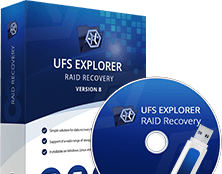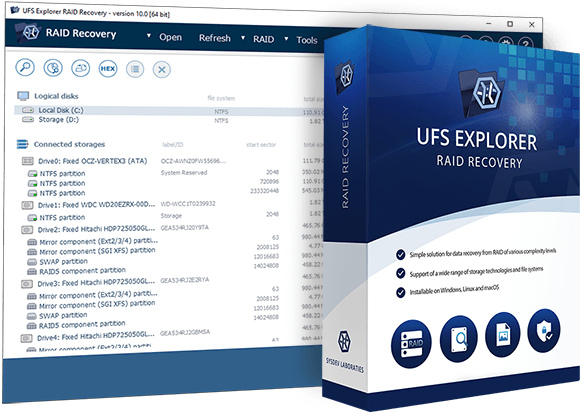
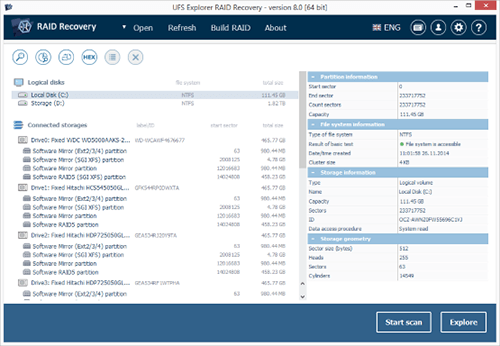
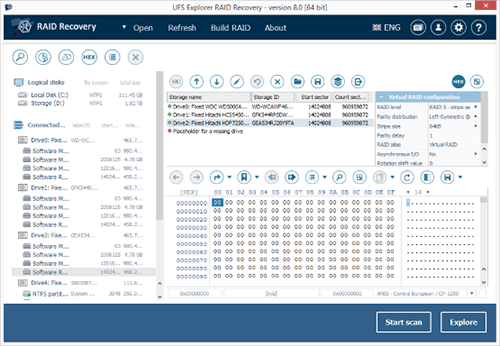
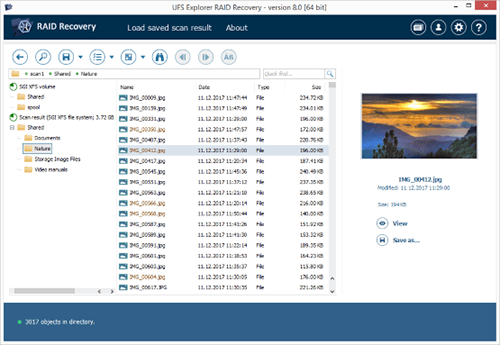
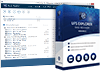
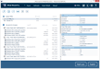
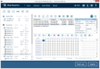
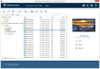
UFS Explorer RAID Recovery
- Eficiente em solucionar os casos mais comuns de perda de dados.
- Ferramentas projetadas especificamente para trabalhos com sistemas RAID
- Solução ideal para recuperação de NAS baseados em RAID
- Ferramenta RAID Builder incorporada para montagem rápida de RAID
- Instalável no Windows, Linux e macOS
- Interface de usuário simples e clara com prompts
Visão Geral
O UFS Explorer RAID Recovery é especializado em recuperação de dados de armazenamentos baseados em RAID, como o NAS. O software abrange configurações de RAID padrão e também configurações customizadas. Permitindo a montagem de RAID a partir de um conjunto de discos virtuais ou imagens de disco. Após a montagem, o RAID se torna disponível para recuperação de dados no programa, assim como qualquer outro armazenamento linear. Embora projetado principalmente para dispositivos complexos, o aplicativo lida com outras mídias digitais com igual eficiência, permitindo que os usuários recuperem arquivos perdidos ou excluídos de discos rígidos, unidades flash USB, cartões de memória, imagens de disco, máquinas virtuais e muitos outros tipos de armazenamento gerenciados por vários sistemas operacionais como: Windows, Linux e macOS.
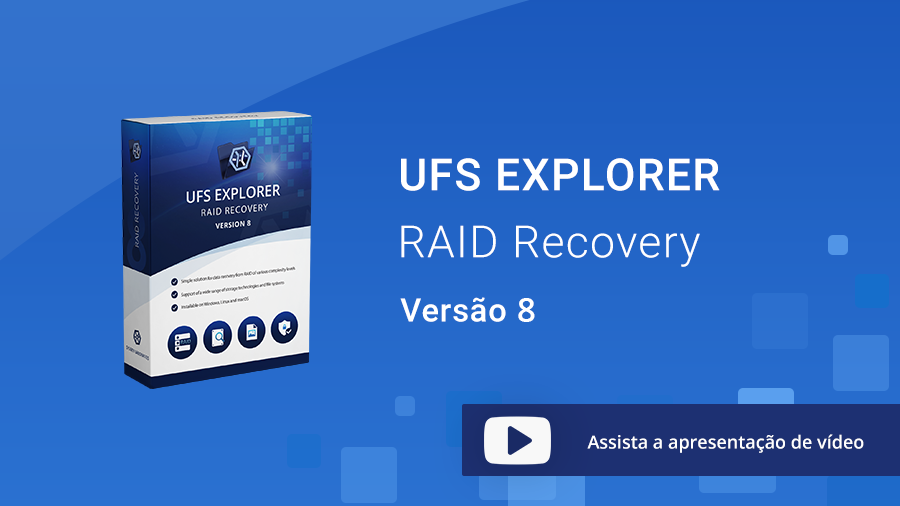
Especificações técnicas
Windows: NTFS, FAT, FAT32, exFAT, ReFS/ReFS3;
macOS: HFS +, APFS;
Linux: Ext2, Ext3, Ext4, XFS, Extended format XFS, JFS, ReiserFS, UFS, UFS2, Adaptec UFS, big-endian UFS, Sun ZFS, Btrfs;
BSD/Solaris: volumes ZFS simples/riscados.
Logical Disk Manager, MS Storage Spaces, MDADM
Fornecimento de uma tabela de partição, informações sobre Spans e Stripes do LVM2, LVM AIX, HP-UX LVM, RAID de Software da Apple
Criação de estrutura de partição para MBR, Mapa de Partição da Apple, Mapa de Falhas BSD/Adaptec/Solaris/Unix, GPT, Novel, Intel Matrix
Volumes Drobo, HP EVA, HP LeftHand, Symphony SAN
Definir regiões danificadas usando mapas de setores (mesmo danificados) criados pelo software ACE Lab
Visualização hexadecimal de arquivos, drives e partições
Função Pausar Varredura
Visualização intermediária de resultados de varredura
Função de Salvar os resultados da verificação para trabalho posterior
Varredura de armazenamento de faixa completa para recuperação de dados simultânea
Detecção de partições perdidas
Alinhamento automatizado de partições
Definição Manual de Partições
Criação de arquivos de imagem
Prompts práticos
Opção de zoom
Como recuperar dados com UFS Explorer RAID Recovery
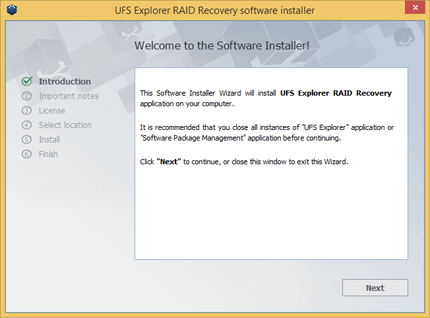
Para instalar o programa, baixe o arquivo de instalação. Certifique-se de que seu computador atenda aos requisitos mínimos antes de executar o arquivo. Se a instalação não iniciar automaticamente, procure na pasta Downloads o arquivo de instalação do programa, cujo nome geralmente contém o nome do software, por exemplo, ufsxrci.exe.Execute o arquivo "como administrador" e digite a senha do administrador, caso seu usuário não possua permissão administrativa. Prossiga com as etapas de instalação.
NUNCA baixe ou instale o software no armazenamento (HD, pendrive, RAID, etc.) no qual você perdeu dados. Isso pode resultar em perda permanente de dados, sem chances de recuperação. Em caso de perda de dados de uma partição do sistema, é altamente recomendável encerrar o sistema e considerar o uso do CD de recuperação de emergência do UFS Explorer.

Depois de iniciar o programa, você verá a árvore de navegação no lado esquerdo da aba onde todos os armazenamentos detectados serão mostrados assim como suas respectivas partições, imagens de disco e armazenamentos complexos (RAID). Você pode escolher o armazenamento correspondente da estrutura raíz ou usar o botão "Abrir" no painel superior. Caso você não encontre o armazenamento correspondente, pressione o botão Atualizar para redefinir a árvore de armazenamento anexada. Clique duas vezes no armazenamento para navegar pelos arquivos e pastas disponíveis ou pressione o botão "Iniciar varredura" para continuar com a recuperação de dados.
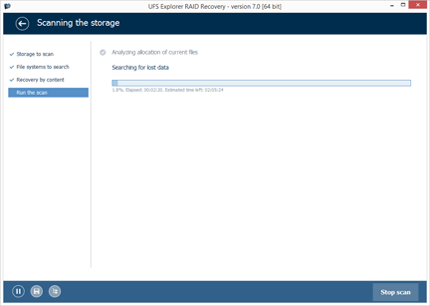
Para encontrar arquivos perdidos e apagados, o aplicativo irá realizar um scan no armazenamento escolhido, o que pode demorar um pouco, dependendo da quantidade de dados armazenados e do desempenho do dispositivo. As configurações de varredura incluem a opção de escolher um sistema de arquivos ou vários sistemas de arquivos nos quais os dados perdidos foram criados e habilitar a tecnologia IntelliRAW para recuperação de dados segmentada. Quando tudo estiver definido, pressione Iniciar varredura. Para maior conveniência, o procedimento de varredura pode ser pausado para verificar o resultado intermediário, enquanto os resultados da varredura podem ser salvos para continuar o trabalho posteriormente. Quando a varredura terminar, é altamente recomendável salvar o projeto do resultado para trabalhos futuros.
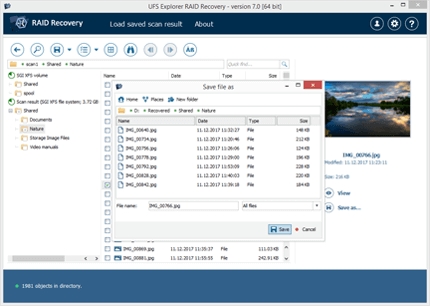
Os resultados da verificação incluem todos os arquivos e pastas encontradas que podem ser recuperados. Para garantir a satisfação, a interface simples permite que os usuários visualizem os arquivos recuperados antes de salvá-los. Os usuários podem procurar e salvar os arquivos recuperados necessários exatamente como em um sistema de arquivos padrão.
NUNCA salve os arquivos recuperados no armazenamento de onde eles foram recuperados. Os dados do arquivo (conteúdo) ainda são lidos da unidade de origem; isso significa que o software pode sobrescrever o conteúdo do arquivo, impossibilitando a recuperação. Use outro armazenamento para salvar os dados recuperados.
Todos os produtos do UFS Explorer são oferecidos como shareware. Portanto, pode-se avaliar o programa antes de adquirir uma licença.
É altamente recomendável testar a versão de avaliação e para verificar os resultados da recuperação.
Para instalar o programa, baixe o arquivo de instalação. Certifique-se de que seu computador atenda aos requisitos mínimos antes de executar o arquivo. Se a instalação não iniciar automaticamente, procure na pasta Downloads o arquivo de instalação do programa, cujo nome geralmente contém o nome do software, por exemplo, ufsxrci.exe.Execute o arquivo "como administrador" e digite a senha do administrador, caso seu usuário não possua permissão administrativa. Prossiga com as etapas de instalação.
NUNCA baixe ou instale o software no armazenamento (HD, pendrive, RAID, etc.) no qual você perdeu dados. Isso pode resultar em perda permanente de dados, sem chances de recuperação. Em caso de perda de dados de uma partição do sistema, é altamente recomendável encerrar o sistema e considerar o uso do CD de recuperação de emergência do UFS Explorer.
Depois de iniciar o programa, você verá a árvore de navegação no lado esquerdo da aba onde todos os armazenamentos detectados serão mostrados assim como suas respectivas partições, imagens de disco e armazenamentos complexos (RAID). Você pode escolher o armazenamento correspondente da estrutura raíz ou usar o botão "Abrir" no painel superior. Caso você não encontre o armazenamento correspondente, pressione o botão Atualizar para redefinir a árvore de armazenamento anexada. Clique duas vezes no armazenamento para navegar pelos arquivos e pastas disponíveis ou pressione o botão "Iniciar varredura" para continuar com a recuperação de dados.
Para encontrar arquivos perdidos e apagados, o aplicativo irá realizar um scan no armazenamento escolhido, o que pode demorar um pouco, dependendo da quantidade de dados armazenados e do desempenho do dispositivo. As configurações de varredura incluem a opção de escolher um sistema de arquivos ou vários sistemas de arquivos nos quais os dados perdidos foram criados e habilitar a tecnologia IntelliRAW para recuperação de dados segmentada. Quando tudo estiver definido, pressione Iniciar varredura. Para maior conveniência, o procedimento de varredura pode ser pausado para verificar o resultado intermediário, enquanto os resultados da varredura podem ser salvos para continuar o trabalho posteriormente. Quando a varredura terminar, é altamente recomendável salvar o projeto do resultado para trabalhos futuros.
Os resultados da verificação incluem todos os arquivos e pastas encontradas que podem ser recuperados. Para garantir a satisfação, a interface simples permite que os usuários visualizem os arquivos recuperados antes de salvá-los. Os usuários podem procurar e salvar os arquivos recuperados necessários exatamente como em um sistema de arquivos padrão.
NUNCA salve os arquivos recuperados no armazenamento de onde eles foram recuperados. Os dados do arquivo (conteúdo) ainda são lidos da unidade de origem; isso significa que o software pode sobrescrever o conteúdo do arquivo, impossibilitando a recuperação. Use outro armazenamento para salvar os dados recuperados.
Características principais
 Perfeito para recuperação de dados NAS
Perfeito para recuperação de dados NAS
 Reconstrução adaptativa de RAID
Reconstrução adaptativa de RAID
 Procedimento inteligente de varredura
Procedimento inteligente de varredura
Quando usar UFS Explorer RAID Recovery
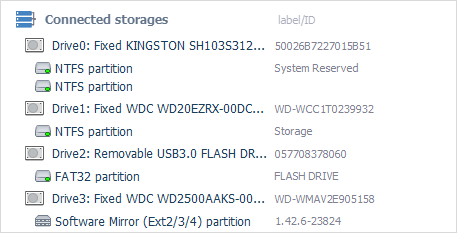
O utilitário trabalha efetivamente com vários dispositivos de armazenamento linear, unidades de disco rígido internas e externas, pen drives, cartões de memória e muitos outros, servindo como uma ferramenta essencial de recuperação de dados para lidar com os casos mais comuns de perda de dados, como exclusão acidental de arquivos, formatação do armazenamento, ataque de malware, defeito de hardware ou software, etc.
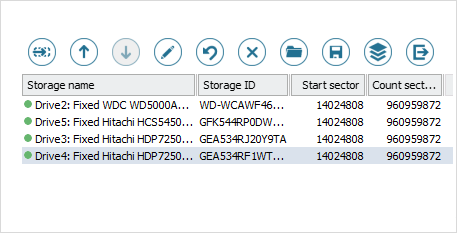
O UFS Explorer RAID Recovery é uma solução eficiente para restaurar dados RAID de diferentes complexidades, tanto de software como de hardware, e vários storages baseados em RAID, como o NAS. Além disso, o programa oferece suporte a RAID padrão e os combinada.
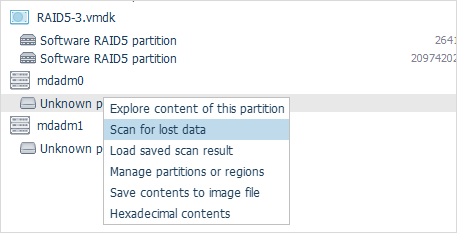
O software é equipado com um amplo suporte a diferentes tecnologias de armazenamento atuais, atuando em diferentes ambientes, como NT LDM, MDADM, MS Storage Spaces, etc. Expandindo significativamente a lista de dispositivos que o programa suporta. Além disso, o programa também oferece suporte a volumes “stripe” com ZFS e RAID-Z.
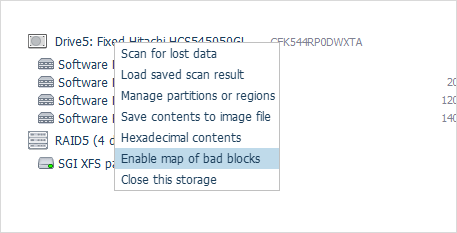
O aplicativo oferece a possibilidade de recuperar dados de armazenamentos que contêm setores danificados com eficiência máxima lendo mapas de setores defeituosos gerados pelo software ACE Lab. O usuário pode analisar as informações e obter um relatório sobre danos de arquivos no processo de cópia dos arquivos. Storages RAID autônomos e combinados são suportados. Além disso, blocos virtuais ruins podem ser dinamicamente definidos em imagens de disco através do reconhecimento de padrões estabelecidos.
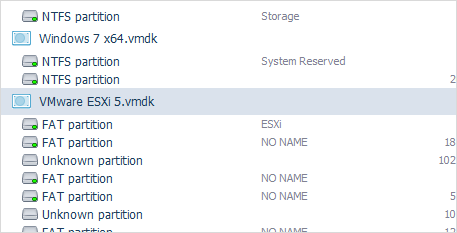
O UFS Explorer RAID Recovery lida de forma eficaz com imagens de disco e discos virtuais criados pelos principais softwares de virtualização, como VMware, Microsoft Hyper-V, VirtualBox, QEMU, XEN etc.
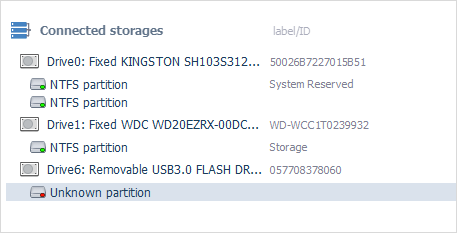
Um conjunto de ferramentas integradas no software permite efetivamente resolver praticamente qualquer caso de perda lógica de dados, incluindo os mais graves. O programa simplesmente lê os metadados do sistema de arquivos ou realiza sua análise detalhada e prevê a alocação de arquivos com base nas especificações do sistema, na alocação de outros arquivos ou na análise de conteúdo de arquivo para produzir o melhor resultado possível de recuperação de dados.